かわいいキャラができたので、グッズを作成しようと思いBASE(ベイス)のグッズを作成して販売できるサービスを試してみると、
ホントに簡単に完成!!
しかし、せっかく持っているドメインを利用しようと「独自ドメイン」の設定しようとすると、なかなか手間取りました。
お名前.com ![]() × エックスサーバー
× エックスサーバー ![]() の人には参考になると思います。
の人には参考になると思います。
BASEとは?
今までのECサイトでは、難しいくて始められなかったネットショップを誰でも簡単に無料で開設できるサービスです。
通常は、導入するだけで固定費のかかる「決済サービス」も無料で設置できてしまいます。
BASEの料金は、商品が売れた時に初めて「決済料」や「サービス料」としてかかってきます。
ですので、商品が売れなければ固定費はずっと無料です。
BASE ![]() へはこちらから
へはこちらから
※クリックでBASEのページに飛びます
独自ドメイン
独自ドメインApps?
Appsとはベイスに様々な機能を追加できる、ベイス内アプリの事です。
BASEでは登録時に作ったドメインを、独自のドメインに替えるAppsがあるので、これを設定していきます。
サブドメインとは?
BASEの独自ドメインには、サブドメインしか使えないのでサブドメインを作って、登録していきます。
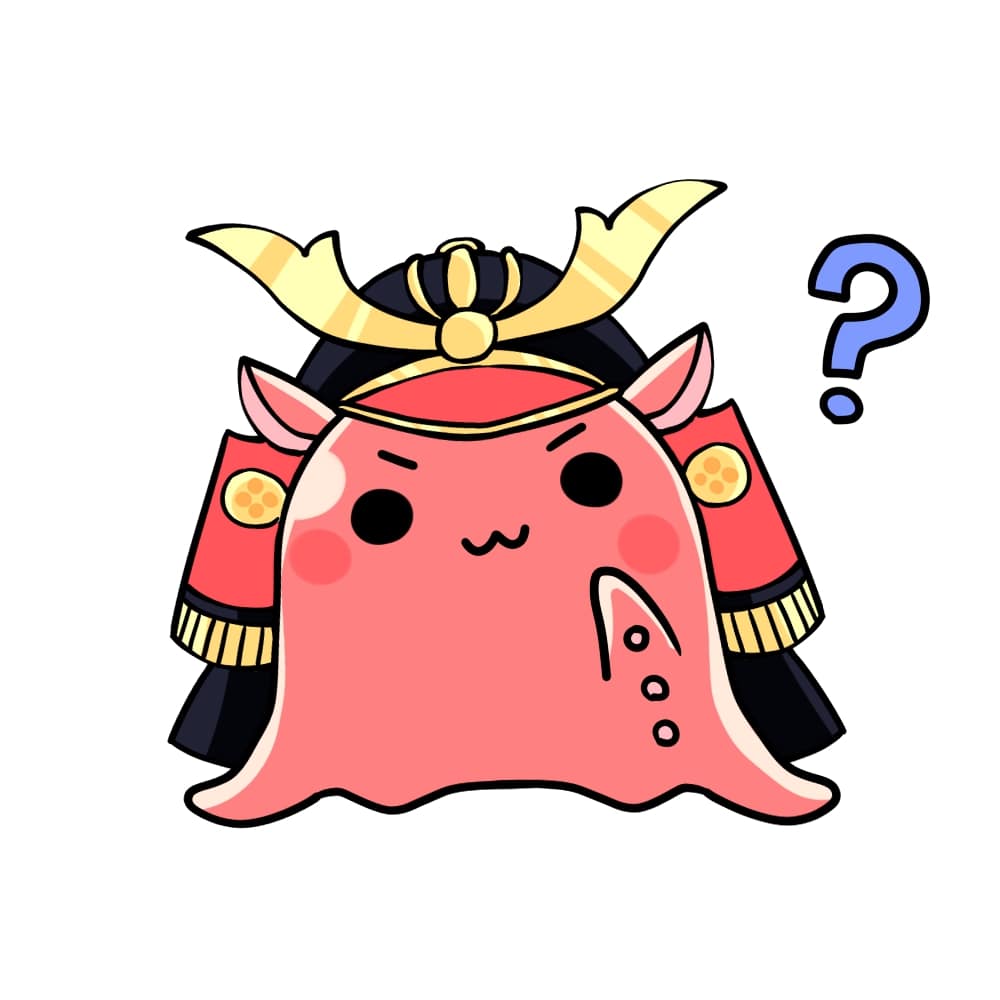 だこだ
だこだこれが、ドメインです。
dakoda-blog.com
赤字の部分が追加されたのがサブドメイン
shop.dakoda-blog.com
ちなみに、これだとルートドメインになります
dakoda-blog.com/shop
BASEで設定できるのは、サブドメインなので
shop.dakoda-blog.com このタイプですね。
どこで設定するの?
私の場合は、ドメインは「お名前ドットコム」でサーバーは「エックスサーバー」を使っているので、どちらで設定するかがよく解りませんでした。
結論:エックスサーバーのサーバーパネルで設定できます。
BASEでのサブドメインの設定方法を図解で説明
エックスサーバーのサーバーパネルからログインします。
※クリックでページに飛びます。
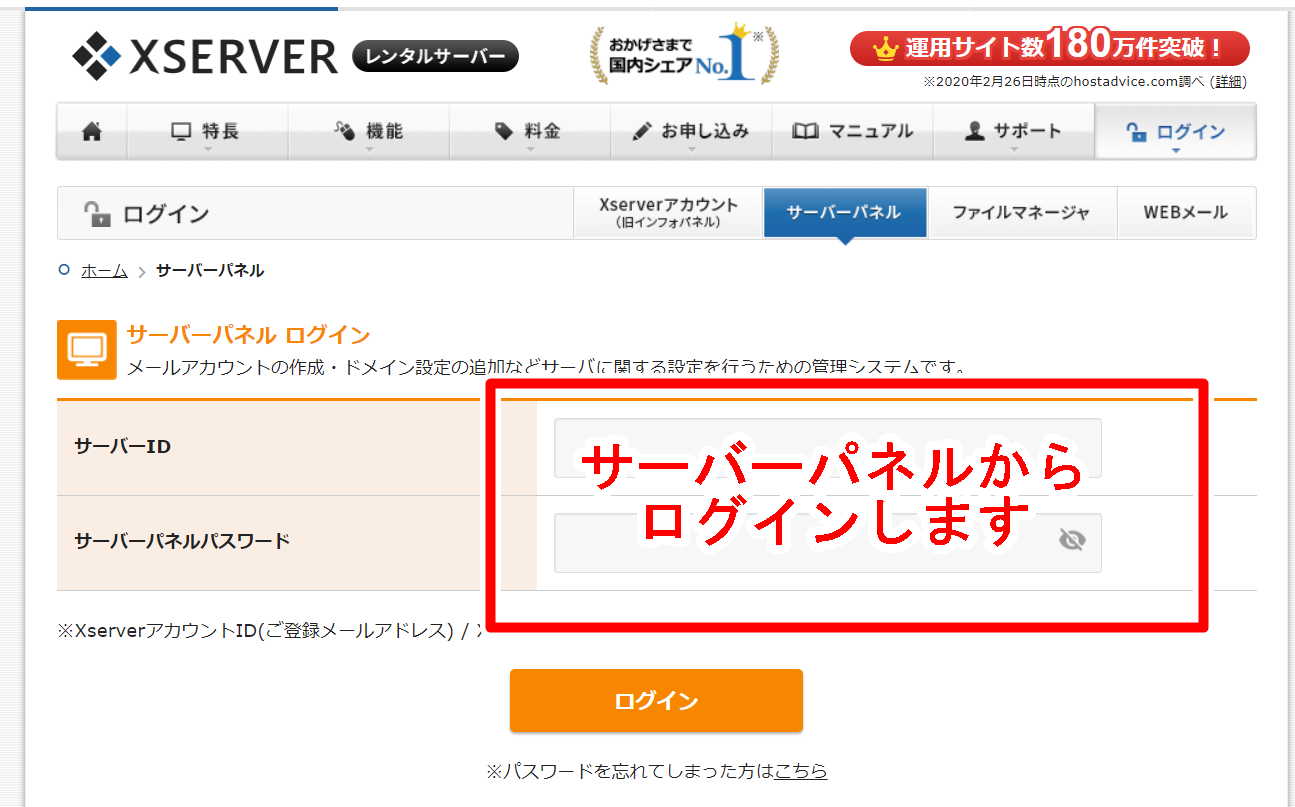
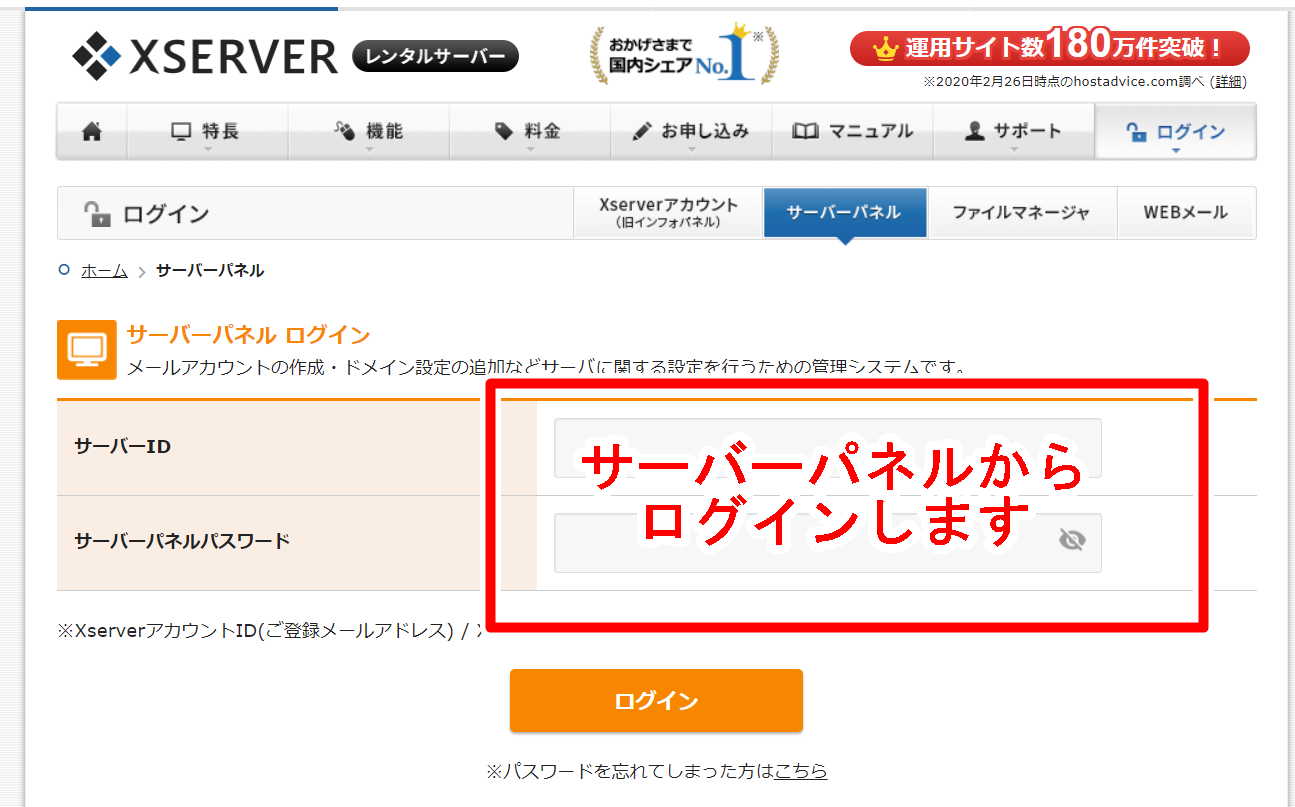
ログインする
①左下の「設定対象ドメイン」で対象のドメインを選択します。
②「サビドメイン設定」をクリック


設定対象ドメインの選択→サブドメイン設定
①右タブの「サブドメイン設定追加」を選ぶ
②自由に名前を決めて、
③確認画面に進みます。
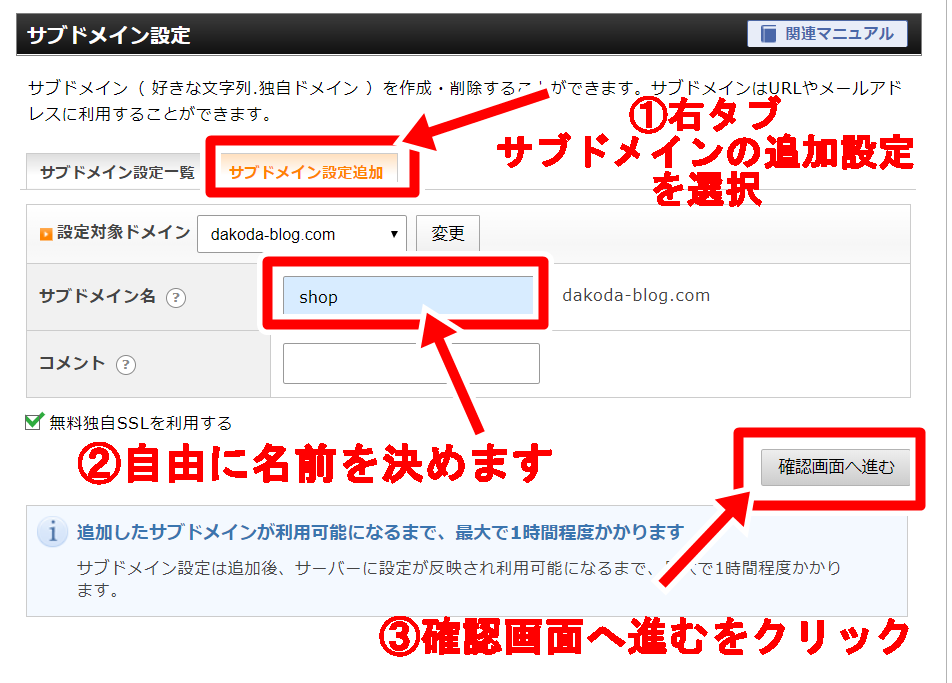
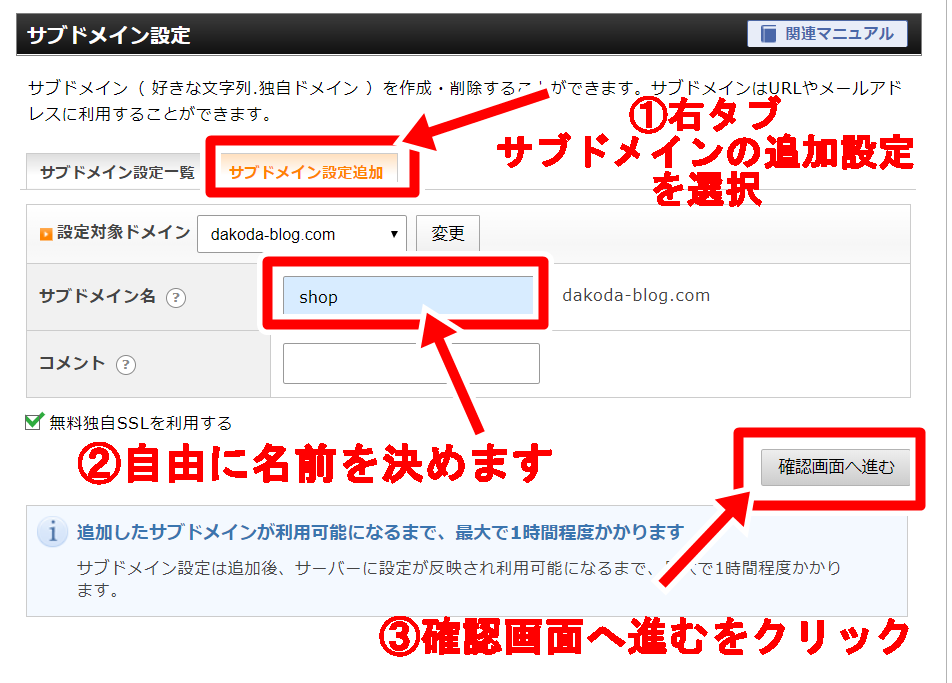
右タブ→名前を入力→確認画面へ
確認画面で間違いのないことを確認したら、サーバーパネルのトップに戻ります。
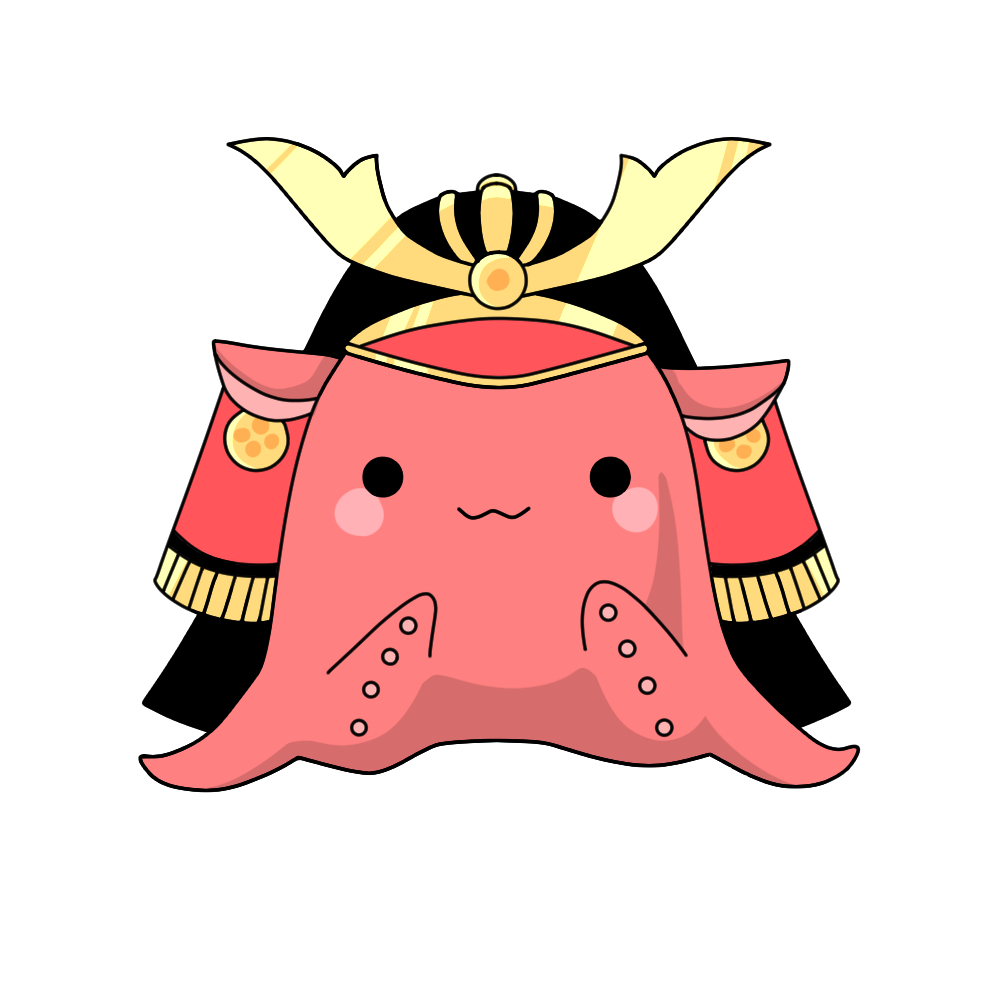
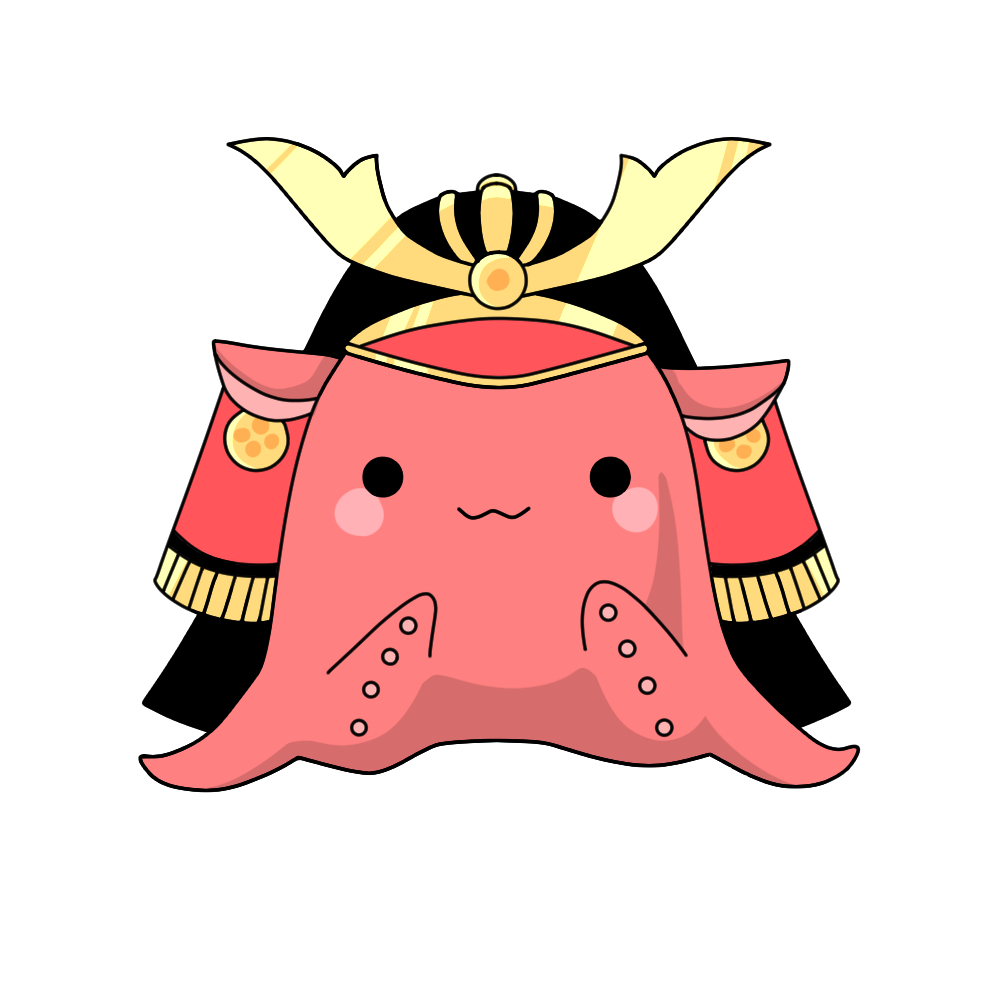
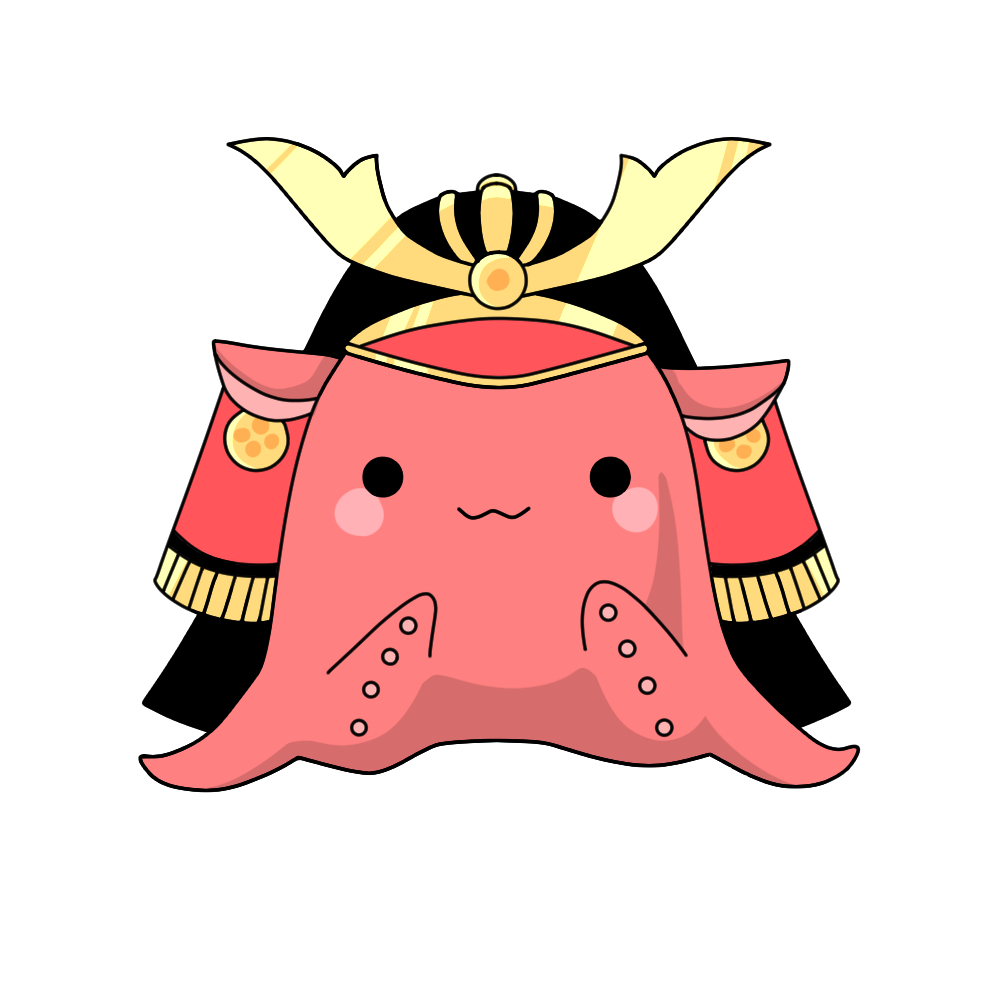
DNSレコード設定をクリック
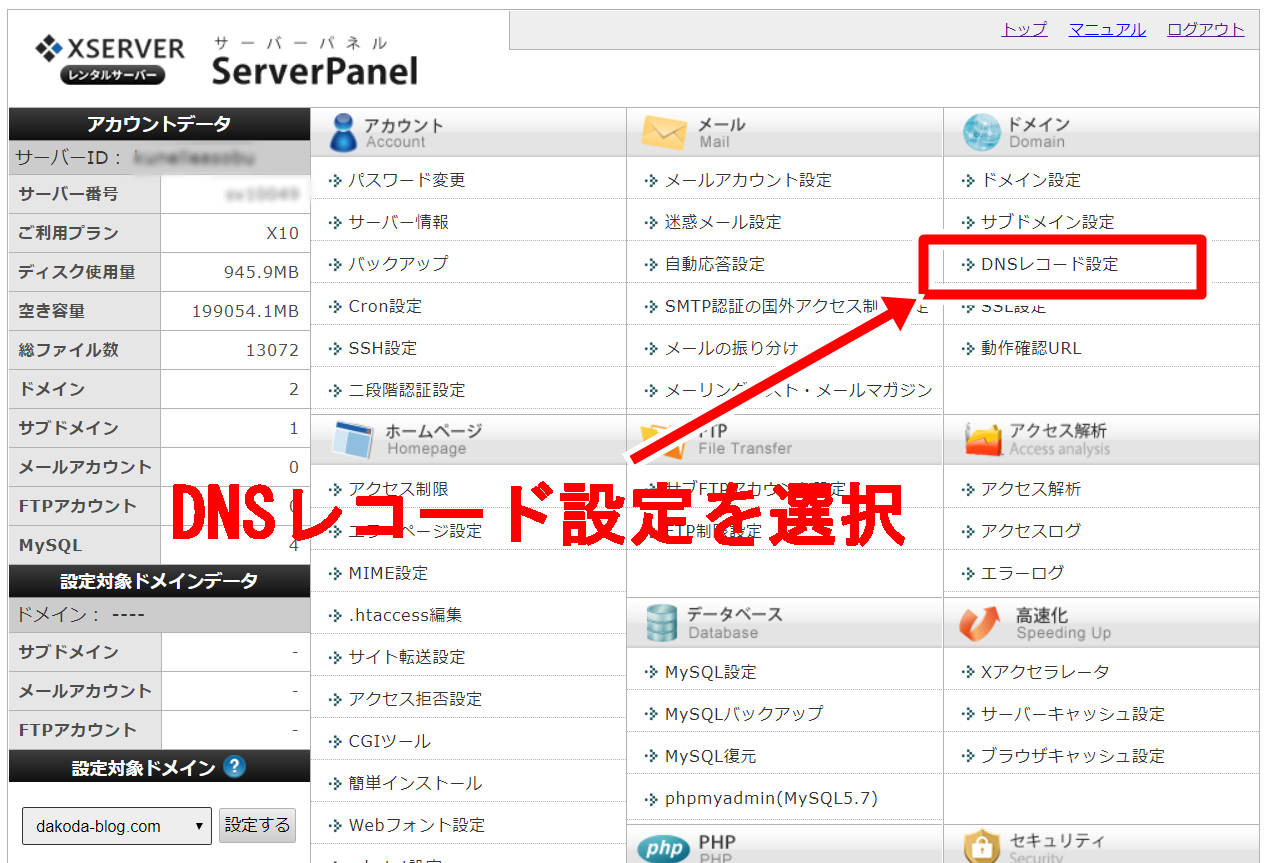
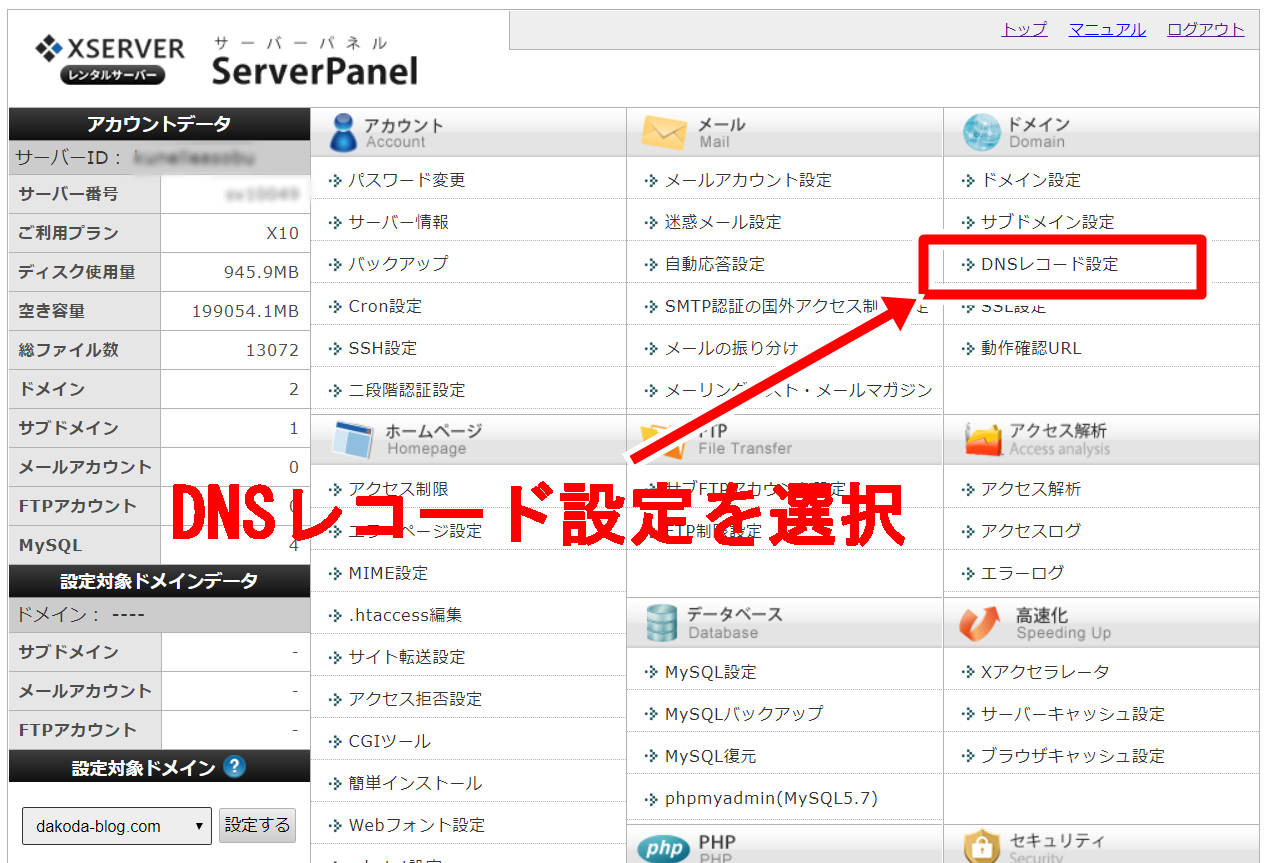
DNSレコード設定をクリック
①右タブを選択
②必要事項を入力(赤字はそのまま入力してください)
種別:CNAME
内容:cname.thebase.in
③確認画面に進むをクリック
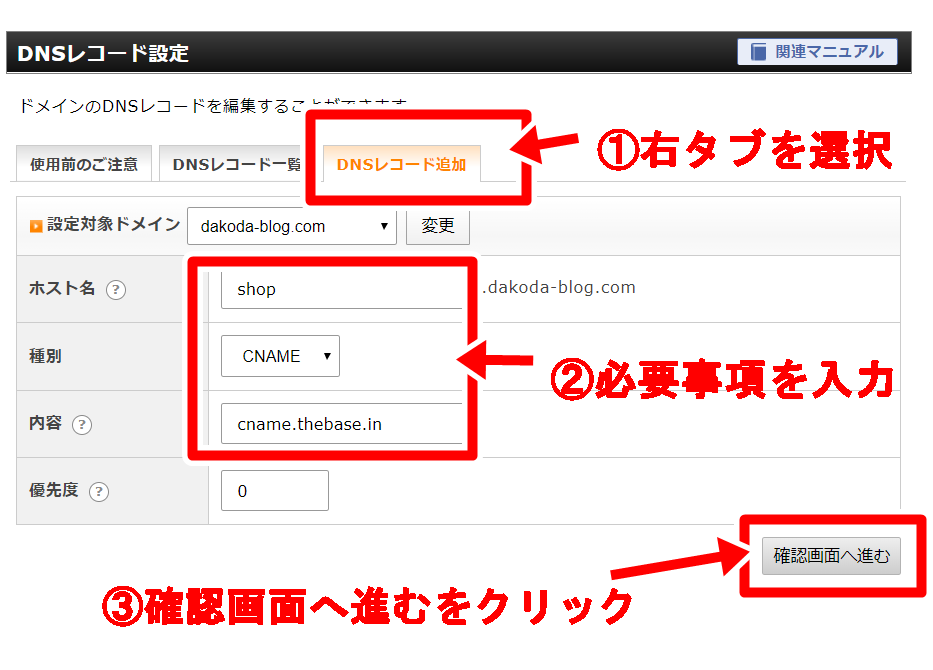
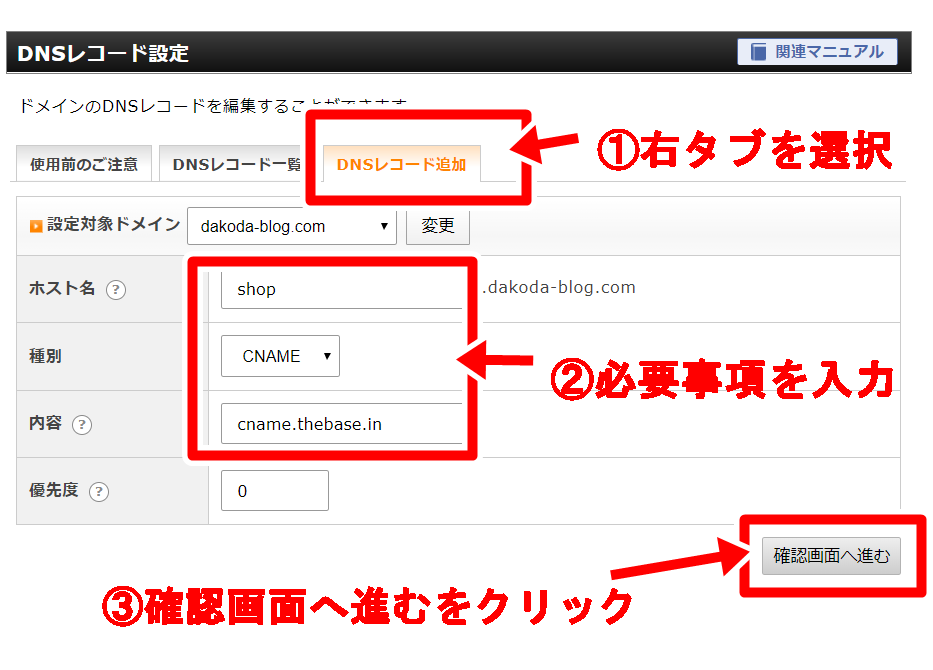
右タブ→必要事項の入力→確認画面へ
入力に間違いがないかを確認して「追加する」をクリック
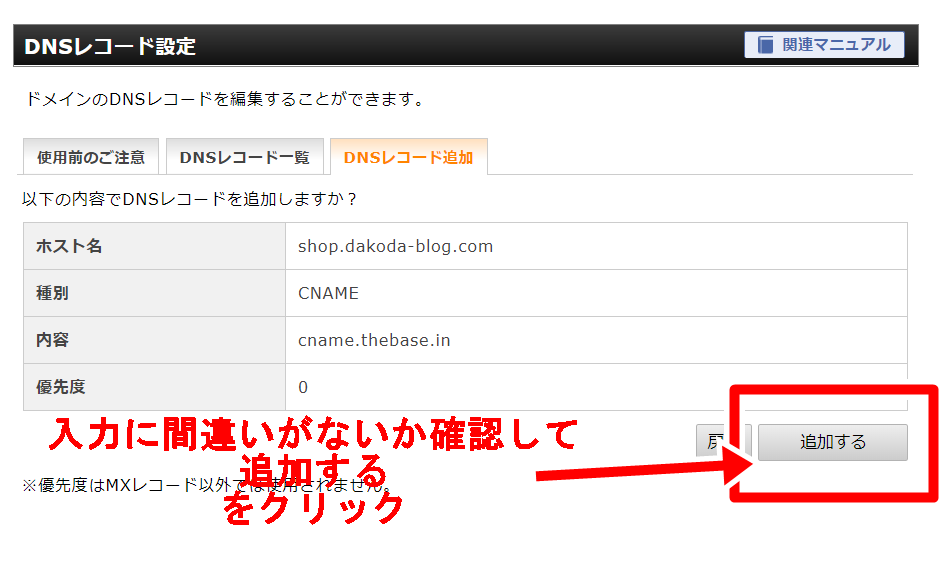
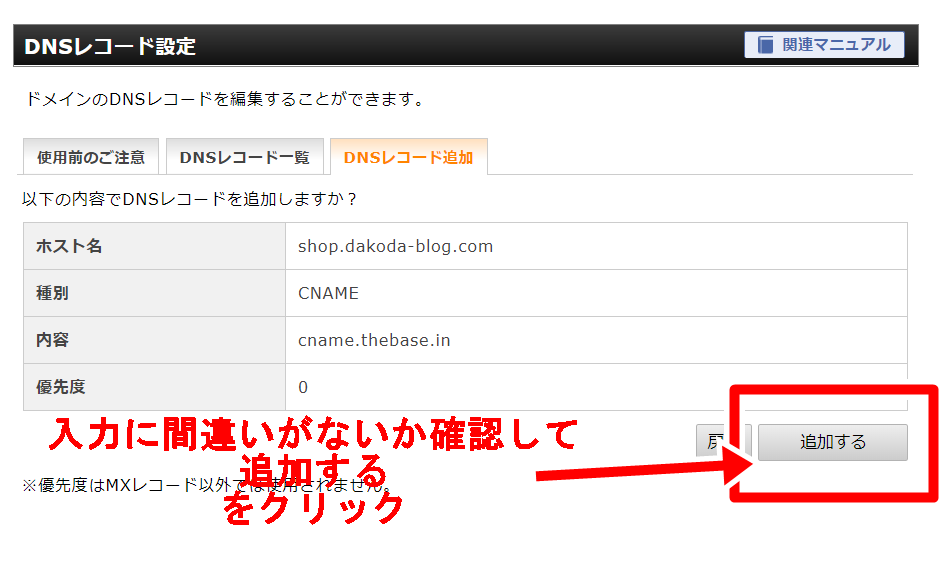
入力に間違いがないかを確認して「追加する」をクリック
これで、エックスサーバーでの設定は終了です。



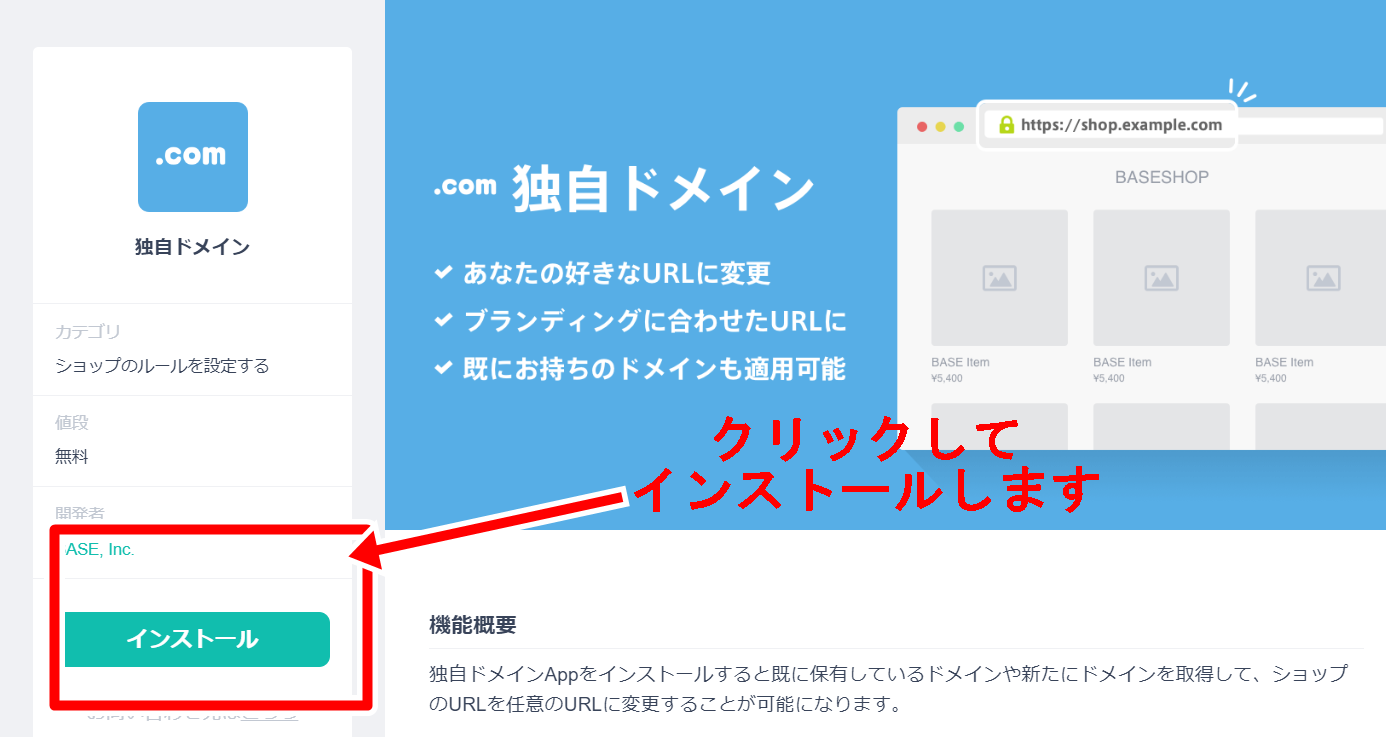
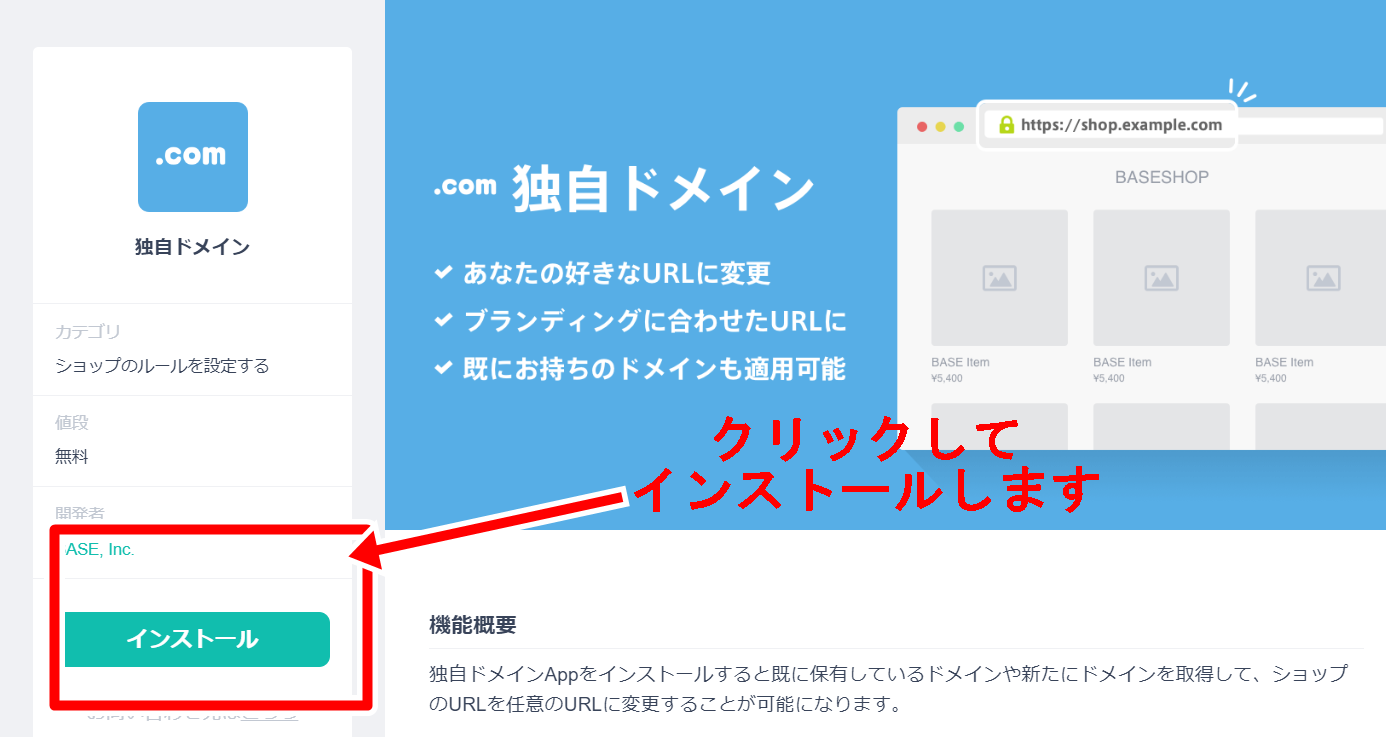
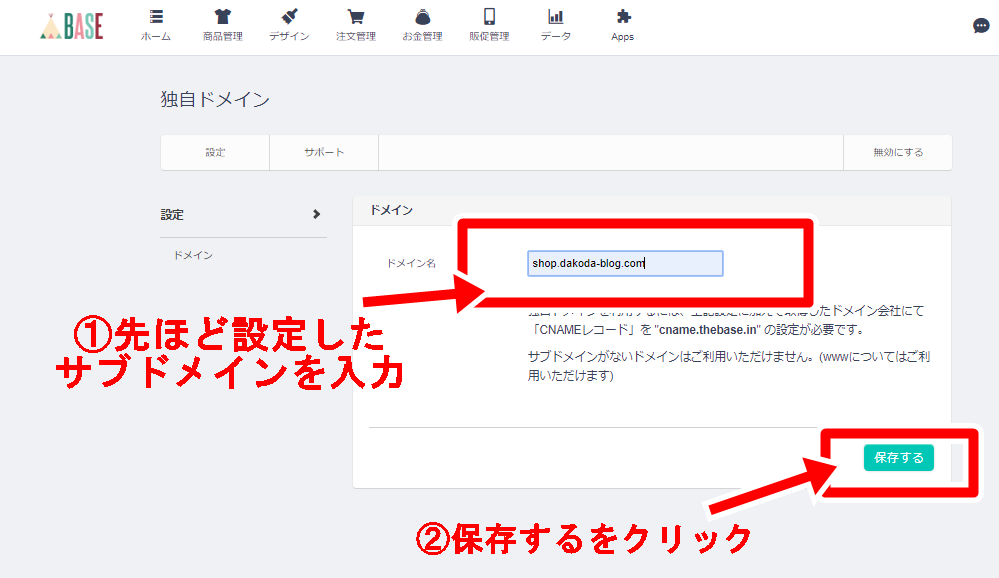
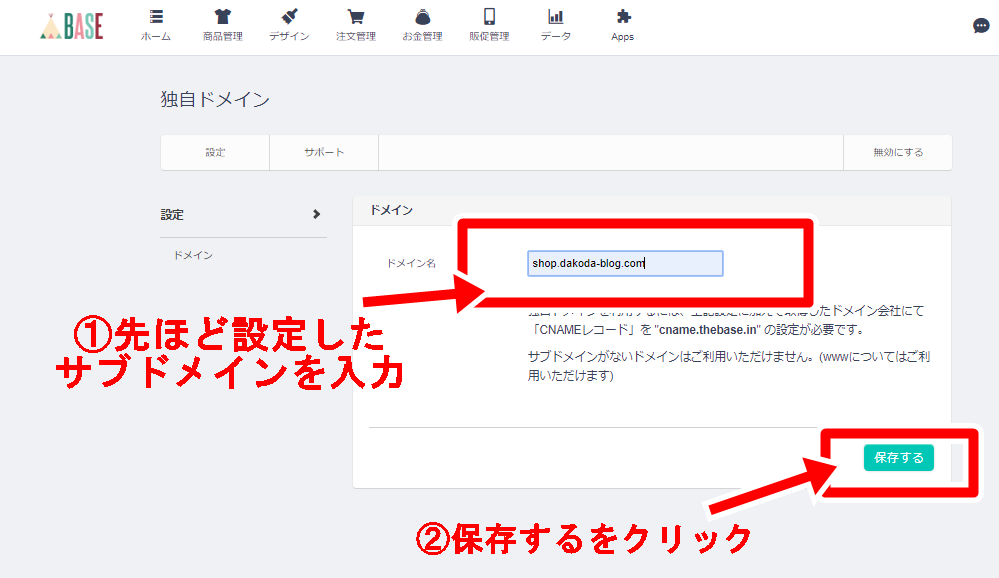
サブドメインを入力→保存する
この画面になっていれば完了です。
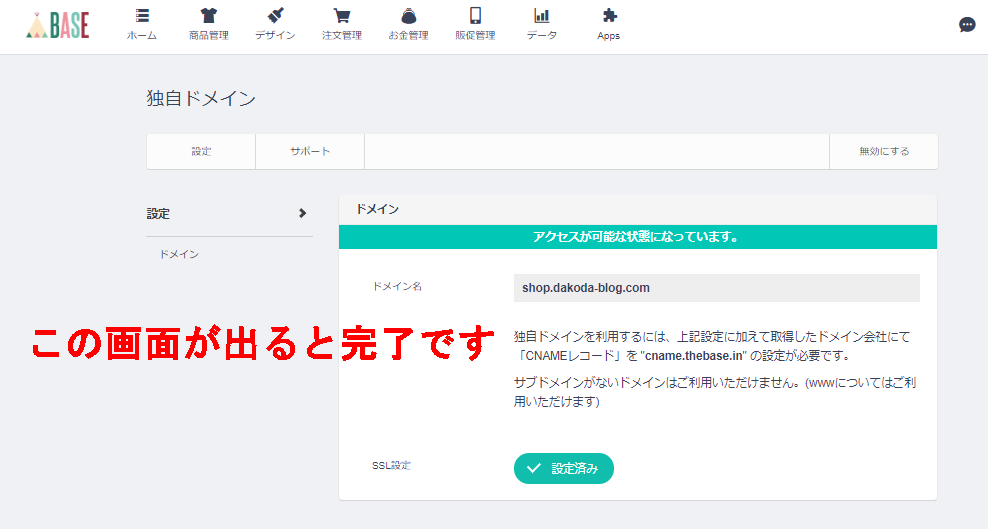
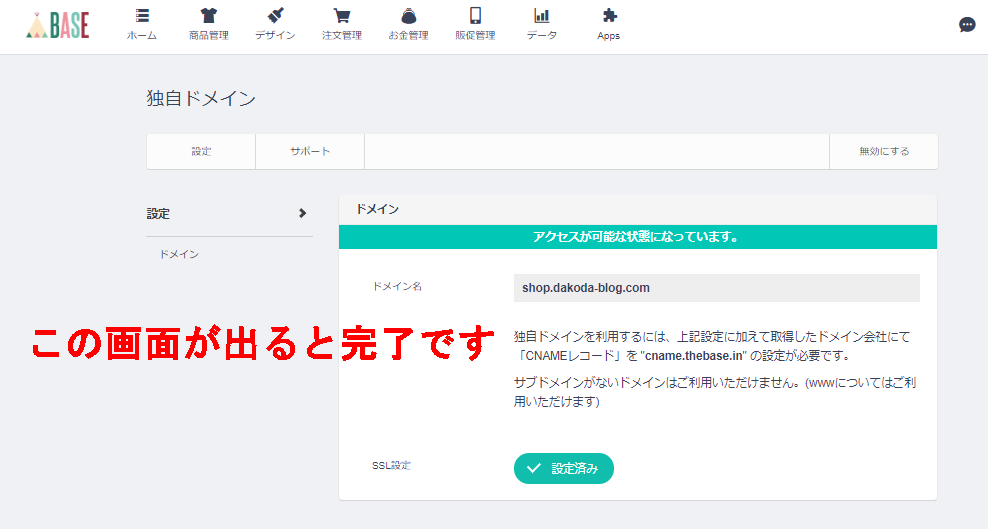
完了画面



まとめ
BASEの方の説明では、お名前.com ![]()
![]()
![]()
![]()
![]()
![]()
BASEのショップ開設でつまづいたのは、ココだけでしたので、本当に簡単に出店できますね。
BASE内アプリであるAPPSを使って、オリジナルグッズが作れる機能を使ってみました。
作ってはみたものの…Tシャツの2500円はともかくとして、
小タオル2500円って…高すぎ…だれも買わんやろ!!
仕方ないんで自分で買ってみたら…発送が15日後…。
こんなん売れるわけないやんけ!!
でも、可愛いからOK。
完全に自己満の商品ですが、欲しい人は是非!!!



コメント